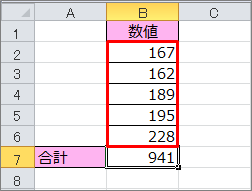訪問して頂きありがとうございます。まさふくろーです。
今回は、エクセル関数を使用して累計を求める方法をご紹介します。
来店者数の累計を求める
例:その日の来店者数に前日までの来店者数を加えた累計を求める。
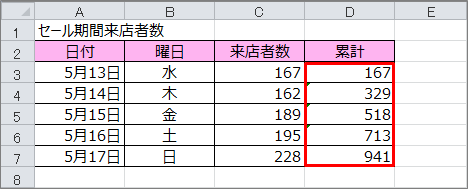
設定手順
セルに式を設定する
累計を求める先頭のセルに「=SUM(C3:C3)」と入力します。
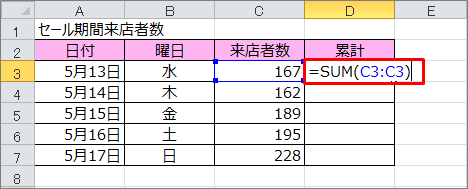
最初の「C3」をドラッグしてF4キーを押し、絶対参照にしてEnterキーを押します。
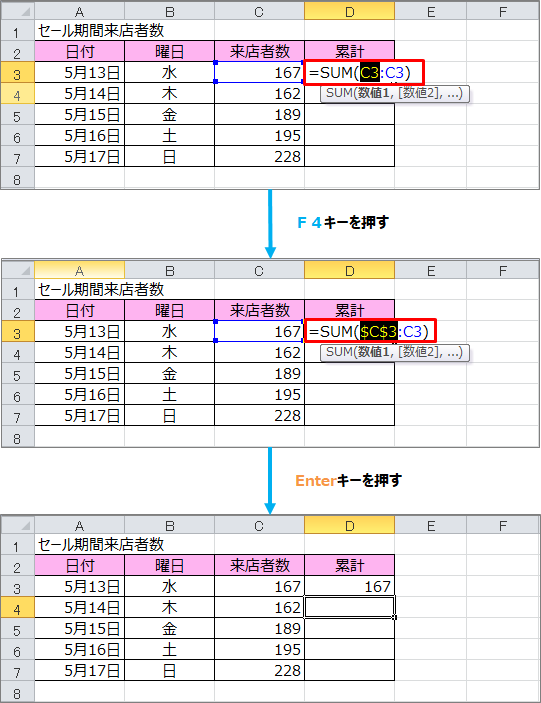
式をコピーする
「D3」セルを選択します。
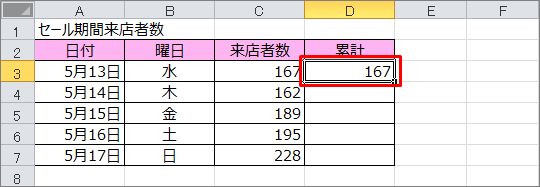
「D7」セルまで式をコピーすると、累計を求めることができます。

解説
SUM関数
| 書式 | SUM(数値1[,数値2,・・・]) |
| 概要 | 合計を求める |
| 詳細 | 「数値」には、合計を計算する数値やセル参照を指定する。 連続するセル範囲を指定する場合、「:」(コロン) 離れた場所のセルを指定する場合、「,」(カンマ) で区切る。 |
| 例 |
「B2」セル~「B6」セルまでの合計を求める場合、「=SUM(B2:B6)」 「B2」セル、「B5」セルの合計を求める場合、「=SUM(B2,B5)」 |
絶対参照
絶対参照とは
セル参照の行番号と列番号の前にそれぞれ「$」を付けると、式をコピーしても参照先が変わりません。
数式のセル範囲を指定した直後にF4キーを押すか、「$」記号を手動で入力します。
「$」記号付きと「$」記号なし との比較
「$」記号を付けた場合、式をコピーしても値はかわりません。(1)
一方、「$」記号を付けなかった場合、式をコピーすると、コピー先に合わせて参照するセルが自動的に変わります。この参照方式を「相対参照」と言います。(2)
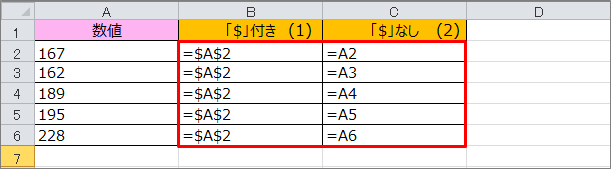
最後まで読んでいただき、ありがとうございました!
本のまとめ記事はこちら